
今年秋天,Apple 将发布iPadOS 18 ,这是其平板电脑系列的下一个重大更新,它将引入一些有趣的生产力功能,例如数学笔记和智能脚本,以及令人兴奋的新Apple Intelligence功能。
虽然我们还需要等待几周才能看到 iPadOS 18 的最终版本,但由于苹果的公开测试版计划,早期采用者现在就可以加入。
苹果在过去一个月左右的时间里一直在运行 iPadOS 18 的开发者测试版计划,但这些计划仅用于安装在专用于测试应用程序和其他功能的设备上。本周的公开测试版已准备好在您的日常 iPad 上运行,但请务必记住,它仍然是测试版,因此并非所有内容都已完全完善。
正如苹果指出的那样,iPadOS 18 Beta“可能包含错误或不准确之处,并且可能无法像商业发布的软件一样运行”,但如果你愿意忍受这些问题,可以按照以下方法将其安装在你的 iPad 上。

可运行 iPadOS 18 beta 的 iPad
这次的情况有点棘手。 从技术上讲,所有兼容的 iPad 都能够运行 iPadOS 18 ,但并非所有设备都能获得完整的体验。例如,整套 Apple Intelligence 功能将要求 iPad 至少配备 M 系列处理器,这意味着每台采用 A 系列芯片的 iPad 都不太走运,包括当前的 iPad mini。只有 2021 年或之后发布的 iPad Air 和 iPad Pro 机型符合资格。
为了更加确定,以下是支持 iPadOS 18 的平板电脑的完整列表。可以处理 Apple Intelligence 的平板电脑用星号 (*) 表示。
- iPad Pro (M4)*
- iPad Pro 12.9 英寸(第 5 代和第 6 代)*
- iPad Pro 12.9 英寸(第 3 代和第 4 代)
- iPad Pro 11 英寸(第三代和第四代)*
- iPad Pro 11 英寸(第一代和第二代)
- iPad Air (M2)*
- iPad Air(第五代)*
- iPad Air(第三代和第四代)
- iPad(第 7 代及更高版本)
- iPad mini(第 5 代及更高版本)
请注意,Apple Intelligence 功能尚未在公开测试版中提供。苹果表示他们将于今年夏天晚些时候出现。
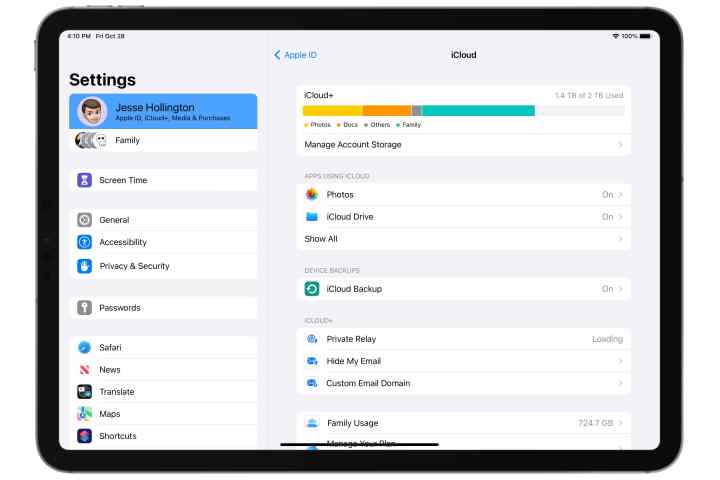
备份您的 iPad
在安装任何主要 iPadOS 版本之前确保拥有良好的备份是一个非常好的主意,在使用测试版软件时更是如此。
虽然公开测试版相当稳定,但也并非没有问题,因此如果出现任何问题,您可能需要恢复到 iPadOS 17。另外,Apple 不会为任何运行测试版软件的设备(即使是公开测试版)提供服务,因此,如果您需要将 iPad 带到 Apple Store 或 Apple 授权服务提供商 (AASP),您需要擦除它并将其恢复回来到最新的 iPadOS 17 版本。
您可以在我们有关如何备份 iPad 的文章中找到有关如何执行此操作的说明。
请注意,您无法将较新版本的 iPadOS 所做的备份恢复到运行较旧版本的 iPad 上,因此您可能需要在 Mac 或 PC 上运行 iPadOS 17 时制作额外的备份并将其放在放在一边,以防您需要恢复平板电脑。如果您自动备份到 iCloud,那么用不了多久,您的 iPadOS 17 备份就会被 iPadOS 18 Beta 版的备份覆盖。
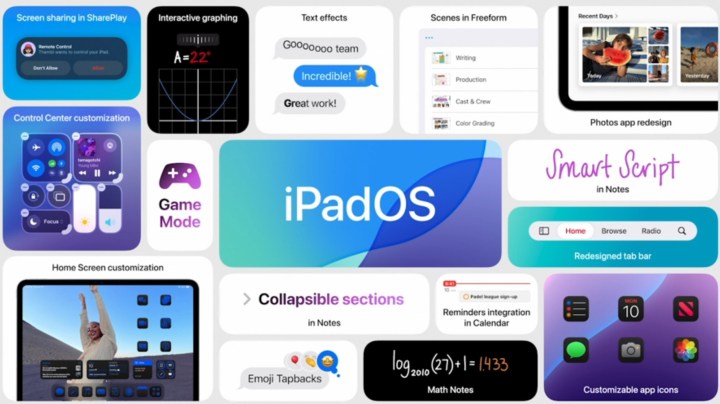
注册 iPadOS 18 Beta
虽然苹果免费提供iPadOS 18公测版,但你仍然需要注册并注册你的Apple ID才能获得。毕竟,苹果希望确保你在向你提供测试版之前对自己的处境有所了解。
幸运的是,此过程非常简单,您可以使用现有的 Apple ID。请注意,如果您已经注册了 iOS 18 公开测试版,或者您参加了去年的公开测试版计划,则无需再次注册,因此可以继续进行下一部分。
步骤 1:访问 Apple Beta 计划网站beta.apple.com 。
第 2 步:选择蓝色的“注册”按钮。
第 3 步:在下一个屏幕上,使用您的 Apple ID 和密码登录。这应该与您在 iPad 上用于登录 iCloud 的 Apple ID 相同。
步骤 4:响应登录过程中的任何其他正常提示。当您到达 Apple Beta 软件协议页面时,阅读该协议并选择蓝色的“同意”按钮。
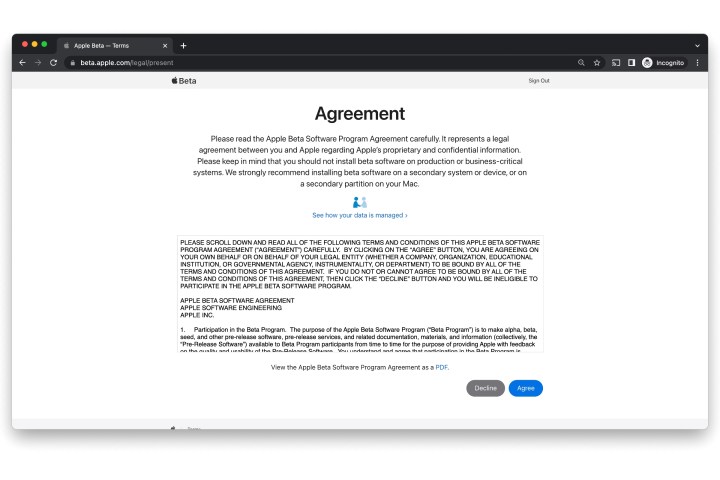
第 5 步:同意后,您将进入测试版软件程序主页。您可以阅读测试版网站上的信息,但这里不需要执行任何其他操作,因此您可以关闭浏览器并继续下一部分。
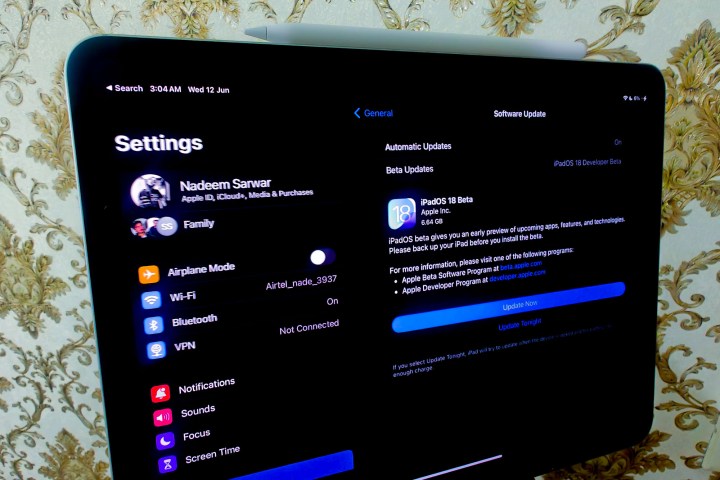
在 iPad 上启用并安装 iPadOS 18 beta
一旦您的 Apple ID 注册了 Apple 的测试版计划,您只需轻按“设置”应用中的相应开关即可像安装任何其他更新一样安装公开测试版。
第 1 步:打开 iPad 上的“设置”应用。
步骤 2:选择常规。
步骤 3:选择软件更新。
步骤 4:选择Beta 更新。仅当您在 iPad 上使用的 Apple ID 已注册 Apple 测试版计划之一时,此选项才会出现。如果没有出现,请返回上一部分,并确保您注册时使用的 Apple ID 与您在设备上登录 iCloud 时使用的 Apple ID 相同。
下一个屏幕将显示您的 Apple ID 有资格下载的测试版列表。如果您已经注册了这两个计划,您可能会在此处看到开发者测试版和公共测试版。

第5步:选择iPadOS 18 Public Beta 。

步骤 6:选择返回。您将返回到主软件更新屏幕,iPadOS 18 Public Beta 应该会在一两分钟后出现。
请注意,如果您之前安装过 iPadOS 18 开发者测试版,则只有当它是比您正在运行的开发者测试版更新的版本时,公共测试版才会出现在此处。苹果的公开测试版通常与开发者获得的测试版相同,但会延迟几天,以确保在向更广泛的受众发布之前不存在严重问题。
这意味着,如果您正在使用开发人员测试版计划并希望切换到公共测试版计划,则需要立即将设置更改为公共测试版,并等待下一个开发人员测试版发布后的公共测试版。

步骤 7:选择蓝色的“立即更新”按钮,输入设备密码,iPadOS 18 Beta 将安装在您的平板电脑上。
根据您的 iPad 型号,下载、准备和安装 iPadOS 18 Beta 可能需要长达一个小时或更长时间。该过程完成后,您的设备将重新启动并引导您完成一系列常见的欢迎和设置屏幕。
一旦您选择加入 iPadOS 18 公开测试版,您将继续获得未来的 iPadOS 18 测试版更新。它们将像任何其他 iPadOS 版本一样显示在软件更新中,因此您可以在它们可用时从那里下载并安装它们。
如果您想停止接收未来的 iPadOS 18 Beta 版,您还可以将软件更新中的 Beta 更新设置切换为关闭。请注意,这不会将你的 iPad 恢复到 iPadOS 17,它只会禁止安装未来的测试版更新,让你继续使用当前的 iPadOS 18 测试版,直到秋季最终版本发布。如果您想返回 iPadOS 17,则必须使用 Mac 或 PC 擦除并恢复您的设备。
但是,由于测试版通常会在接近最终版本时改进功能,因此我们不建议关闭此功能,除非您听说新的测试版存在严重问题并且您想暂时跳过该版本以避免它。
看起来 iPadOS 18 正在成为平板电脑体验的一次有意义的更新,它更注重功能优势而不是视觉革新。它终于为苹果的平板电脑产品组合带来了计算器。第三方应用程序将首次与控制中心集成。您现在还可以使用您喜欢的默认应用程序自定义锁定屏幕快捷方式,例如手电筒和相机。
此外,一些应用程序中还引入了新的浮动选项卡栏以增强导航功能。 SharePlay 正在添加屏幕共享功能,让您可以在另一个人的屏幕上点击和绘图,并远程控制他们的 iPad 以获得技术支持。最具创新性的新功能之一是智能脚本,它的诞生得益于机器学习的魔法。
尽管其中一些功能令人印象深刻,但请记住,iPadOS 18 目前仍处于早期阶段,还不是所有功能都已实现。尽管如此,如果你想尽早尝试并且愿意忍受一些错误,那么公共测试版还是相当稳定的,但苹果仍然建议你避免将其安装在你依赖的任何重要设备上。